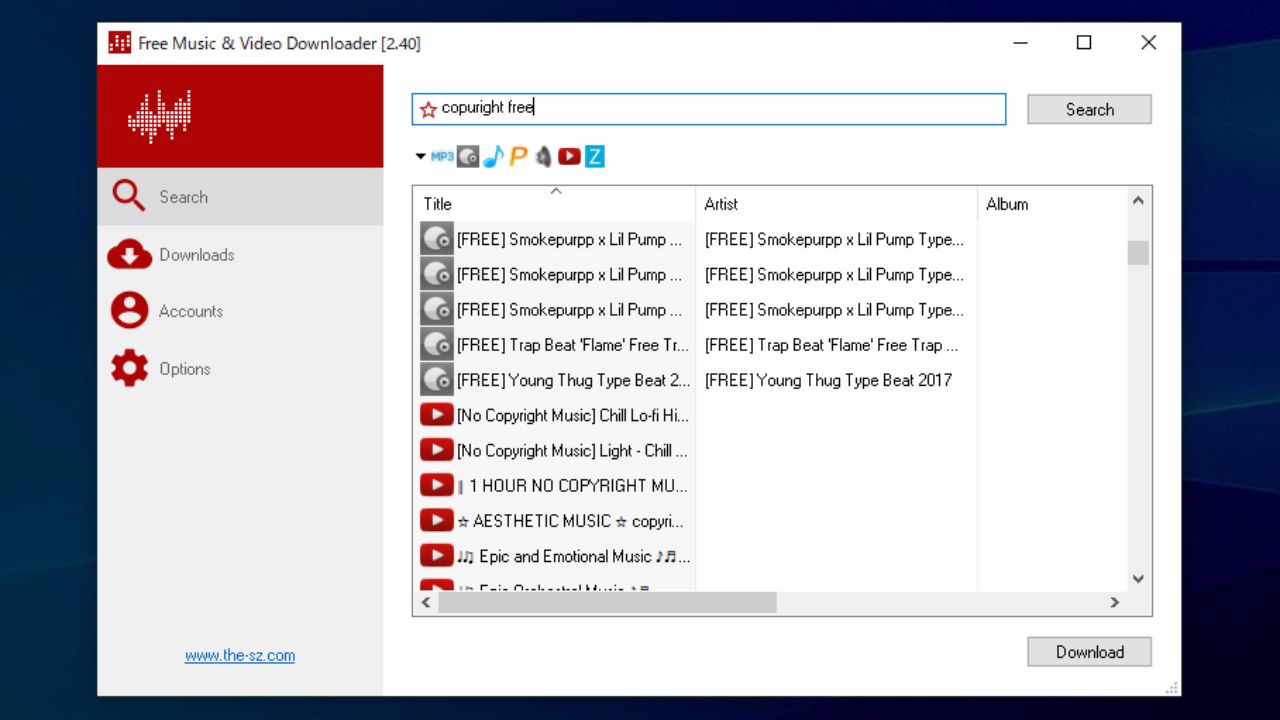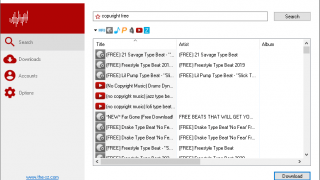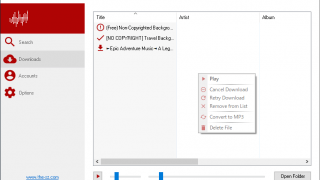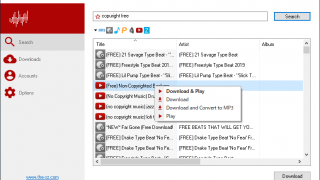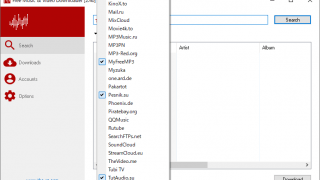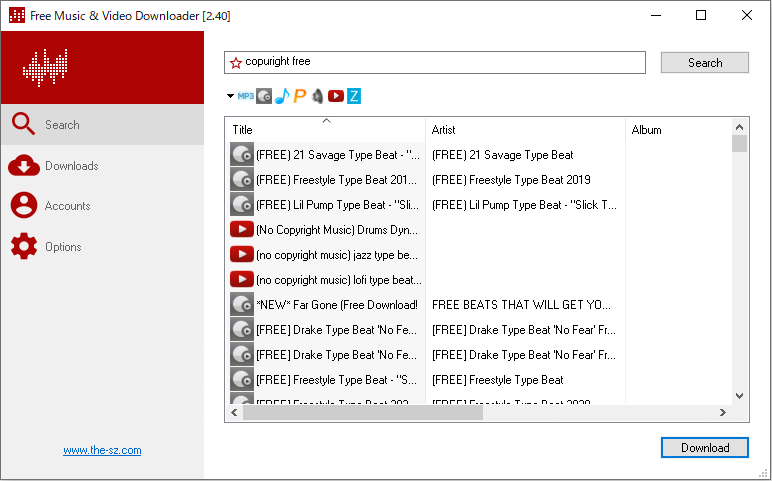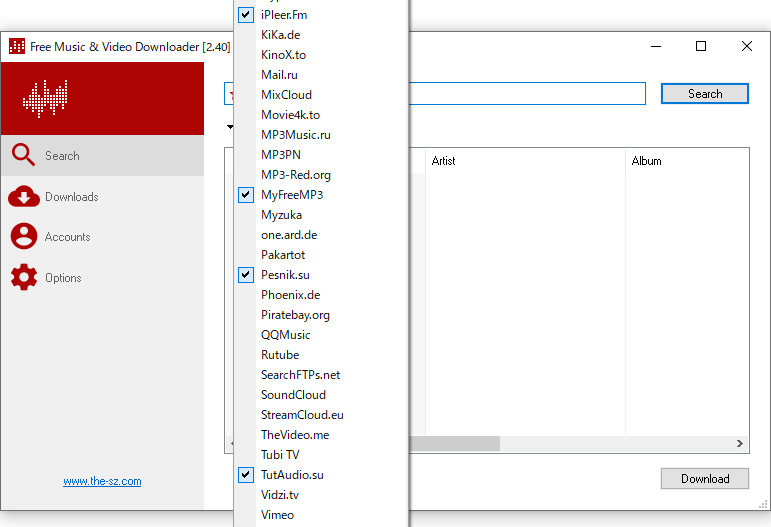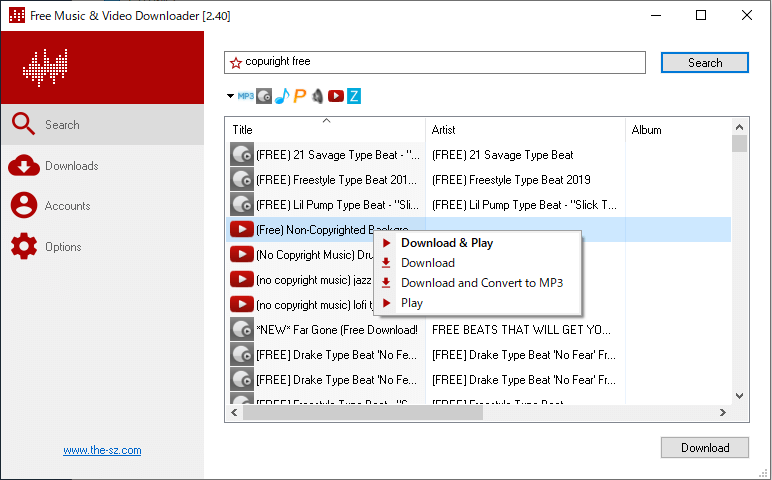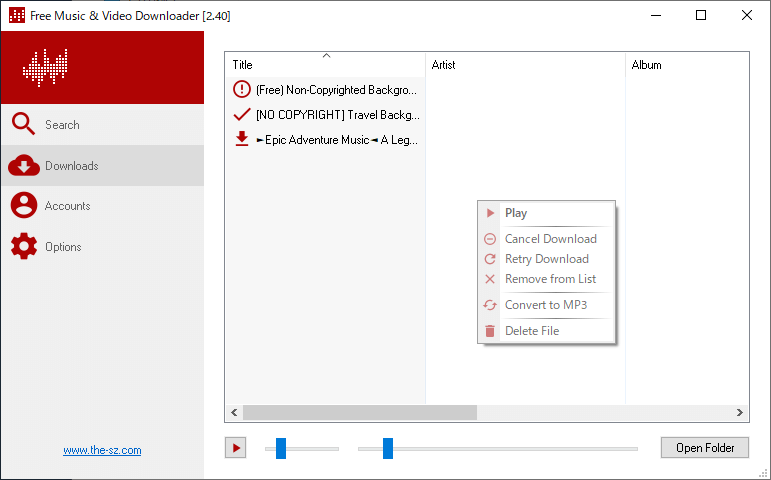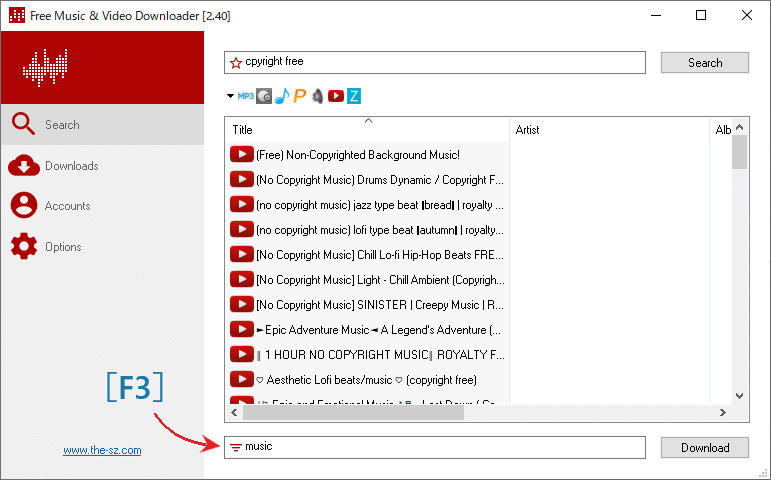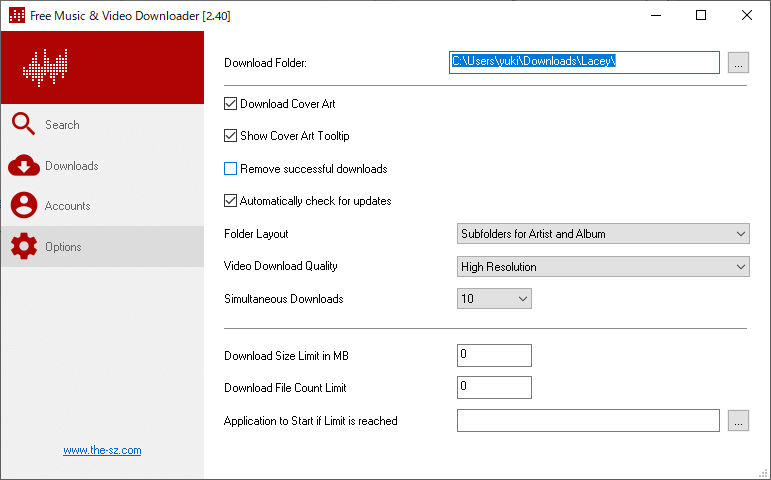40以上のサイトから音楽や動画を検索してダウンロード
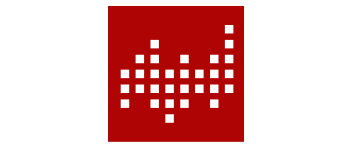
youtube / vimeo / SoundCloud などの 40 以上の 音楽/動画サイトから音楽や動画をダウンロードできるツール。複数のサイトからビデオや音楽を一括検索してダウンロードできるのが特徴で、MP3 に変換したりダウンロード後に再生したりできます。
Free Music & Video Downloader の概要
Free Music & Video Downloader(Lacey)は、アーティスト名または曲のタイトル、動画のタイトルを入力して検索して、お気に入りの音楽やビデオを複数のサイトからダウンロードすることができるツールです。以下のサイトに対応しています。
vkontakte.ru youtube.com vimeo.com SoundCloud.com mixcloud.com BandCamp.com kinox.to Movie4k.io rutube.ru Hypem.com ardmediathek.de zdf.de arte.tv kika.de phoenix.de Xiami.com Music.Baidu.com Hulkshare.com QQMusic XMusic.me myfreemp3cc iplayer.fm piratebay.to mail.ru myzuka.fm WatchBox.de zaycev.net pakartot.lt tutaudio.su one.ard.de tubi.tv mp3pn.biz WholeCloud.net Pesnik.su DarkMP3.ru MP3Red.me MP3Music.ru
※ 日本の IP ではアクセスできないサイトもあります。
Free Music & Video Downloader の機能
Free Music & Video Downloader の主な機能は次のとおりです。
| 機能 | 概要 |
|---|---|
| ダウンロードできるサイト | 上記のサイト(40 以上)から複数選択可能 |
| 検索機能 | 文字列や単語で検索、検索結果をフィルタリング |
| 品質 | 低画質/高画質/4K でダウンロード |
| 音楽ファイル変換 | ファイルを MP3 形式に変換 |
| そのほか | カバーアートをダウンロード 音楽ファイルの再生 |
好みの音楽や動画を探してダウンロード
Free Music & Video Downloader は、音楽や動画ページの URL を貼り付けるのではなく、歌手名や曲名、動画タイトルなどで検索して音楽や動画ファイルを PC にダウンロードできるのが特徴です。
最大 40 以上のサイトから好みの音楽や動画を同時に検索可能なので、探しているものを見つけることができます。検索結果が多い場合は「F3」キーを押してフィルタリングすることもできます。
オリジナルの高品質でダウンロードまたは MP3 に変換
検索結果からダウンロードしたい音楽や動画を選択して、ボタンをクリックするだけでかんたんにダウンロードできます。ダウンロードしたファイルは内蔵のプレーヤーで再生したり、MP3 オーディオに変換することができます。
ダウンロードとされたファイルはすべて「アーティスト-タイトル.mp3」のようにファイル名が付けられて、ID3 タグが自動的に生成されます。
音楽や動画を手軽にダウンロードできるユーティリティ
Free Music & Video Downloader は、URL を入力してダウンロードできる機能はありませんが、インターネットからダウンロード可能な音楽や動画を検索して保存したい場合に役に立つツールです。
機能
- 音楽/動画サイトから音楽/動画をダウンロード
- 複数のサイトから音楽/動画を検索
- MP3 に変換
仕様
使い方
インストール方法
1.インストール
- ダウンロードした ZIP ファイルを解凍して「Lacey.exe」ファイルを実行すると、アプリが起動します。

動画/音楽をダウンロードする
1.ダウンロード可能な音楽/動画を検索する
検索ボックスに音楽や動画のタイトルなどの文字列を入力して[Search]ボタンを押すと、複数のサイトからダウンロード可能な音楽または動画を検索できます。
- ダウンロード可能なサイトはアイコンで示されます。
2.検索するサイトを変更する
検索ボックスの下の「▼」部分をクリックすると、検索するサイトを選択できます。
- デフォルトでは MyFreeMP3 などのいくつかのサイトが選択されています。
3.ダウンロードする
- アイテムを選択してマウスをダブルクリックするか、右下の[Download]ボタンから、または右クリックの「Download」を選択するとダウンロードできます。
- 再生や MP3 への変換なども行うことができます。
・Donwload:ダウンロードする
・Download and Convert MP3:ダウンロードして MP3 形式に変換する
・Play:再生する
4.ダウンロード済みのアイテム
ダウンロード済みのアイテムは「Downloads」タブを開くと表示されます。ダウンロード中のものは「矢印」、ダウンロード済みのものは「チェック」、エラーがあるものは「!」で表示されます。
- 右クリックメニューからダウンロードの停止や MP3 への変換などができます。
- デフォルトでは、ダウンロードしたファイルは Windows のダウンロードフォルダに保存されます。
・Cancel Donwload:ダウンロードを停止する
・Retry Donwload:ダウンロードを再試行する
・Remove from List:リストから削除する(ファイルは削除されません)
・Convert to MP3:MP3 形式に変換する
・Delete File:ファイルを削除する
5.検索結果をフィルタリングする
- 検索結果が表示された状態で「F3」または「Ctrl + F」キーを押すと、検索結果をフィルタリングできます。
設定
ウィンドウの「Options」タブを開くと設定を開くことができます。
1.Options
- 「Options」では、プログラムの全般的な設定ができます。。
・Download Cover Art:カバーアートをダウンロードする
・Show Cover Art Tooltip:ツールチップでカバーアートを表示する
・Remove successful downloads:完了したアイテムをリストから削除する
・Automatically check for updates:更新をチェックする
・Folder Layout:フォルダのレイアウト
─ All Files in Downloads Folder:すべてのファイルをダウンロードフォルダに入れる
─ Subfolders for Artist and Album:アーティストとアルバムのサブフォルダを作成する
・Video Download Quality:
─ LowResolution:低画質でダウンロード
─ High Resolution:高画質でダウンロード
─ If possible highest 4K Resolution:可能であれば最高画質の 4Kでダウンロードする
・Simultaneous Downloads:同時ダウンロード数
・Download Size Limit in MB:ダウンロードサイズ制限(MB)
・Download File Count Limit:ダウンロードファイル数
・Application to Start if Limit is reached:制限に達した場合に指定したアプリケーションを開始する